Chỉnh định dạng ngày tháng năm trong Excel đúng chuẩn chỉ 1 cú pháp
Chỉnh định dạng ngày tháng năm trong Excel, đúng chuẩn chỉ 1 cú pháp, tránh sai số liệu, báo cáo chuẩn sếp duyệt.

Việc xử lý dữ liệu ngày tháng trong Excel là công việc thường xuyên của dân văn phòng. Tuy nhiên, không phải lúc nào các file Excel cũng hiển thị ngày tháng theo định dạng bạn mong muốn, đôi khi lại gây ra lỗi tính toán hoặc khó đọc. Bạn đang tìm cách chỉnh định dạng ngày tháng năm trong Excel sao cho đúng chuẩn, nhanh gọn chỉ với một vài cú pháp? Bài viết này Điện máy Htech sẽ hướng dẫn bạn từ các định dạng phổ biến, cách thay đổi định dạng nhanh nhất, xử lý lỗi thường gặp, đến những lưu ý khi in file để đảm bảo dữ liệu ngày tháng của bạn luôn chính xác và dễ nhìn.
Các định dạng ngày tháng Excel phổ biến
Excel hỗ trợ rất nhiều định dạng ngày tháng năm Excel khác nhau để phù hợp với nhu cầu và quy ước từng vùng. Dưới đây là một số định dạng phổ biến mà bạn thường gặp:
Định dạng ngắn (Short Date):
DD/MM/YYYY(ví dụ:12/07/2025- phổ biến ở Việt Nam và nhiều nước châu Âu)MM/DD/YYYY(ví dụ:07/12/2025- phổ biến ở Mỹ)YYYY/MM/DD(ví dụ:2025/07/12- phổ biến ở Nhật Bản, Trung Quốc)
Định dạng dài (Long Date):
Thứ Ba, ngày 12 tháng 7 năm 2025Thứ Ba, 12 Tháng Bảy 2025Friday, July 12, 2025
Định dạng chỉ có ngày và tháng:
DD/MM(ví dụ:12/07)MM/DD(ví dụ:07/12)
Định dạng có thêm giờ, phút, giây:
DD/MM/YYYY HH:MM(ví dụ:12/07/2025 15:37)DD/MM/YYYY HH:MM:SS(ví dụ:12/07/2025 15:37:11)
Định dạng theo số nguyên (General): Excel lưu trữ ngày tháng dưới dạng số nguyên, với ngày 1/1/1900 là số 1. Ví dụ, ngày 12/07/2025 sẽ được lưu dưới dạng số 45836. Đây là cơ sở để Excel có thể thực hiện các công thức tính ngày tháng trong Excel.

Chỉnh định dạng ngày tháng năm trong Excel nhanh nhất
Để cách định dạng ngày tháng trong Excel một cách nhanh chóng và đúng chuẩn, bạn có thể sử dụng hộp thoại Format Cells (Định dạng ô):
Chọn ô/vùng dữ liệu: Đầu tiên, bạn hãy chọn ô hoặc các ô chứa dữ liệu ngày tháng mà bạn muốn định dạng lại.
Mở hộp thoại Format Cells:
Cách 1: Nhấn tổ hợp phím
Ctrl + 1.Cách 2: Nhấp chuột phải vào vùng chọn, sau đó chọn Format Cells... (Định dạng ô...).
Cách 3: Trên tab Home (Trang chủ), trong nhóm Number (Số), nhấp vào mũi tên nhỏ ở góc dưới bên phải.
Chọn tab Number (Số) và Category "Date" (Ngày): Trong hộp thoại Format Cells, chuyển sang tab Number. Trong danh sách Category (Thể loại) bên trái, chọn Date.
Chọn định dạng mong muốn:
Ở khung bên phải Type (Kiểu), bạn sẽ thấy danh sách các định dạng ngày tháng phổ biến. Chọn định dạng mà bạn muốn áp dụng (ví dụ:
14/03/2012hoặc14/03).Nếu muốn định dạng có thêm giờ/phút/giây, chọn Category (Thể loại) là Custom (Tùy chỉnh).
Tạo định dạng tùy chỉnh (Custom Format):
Nếu các định dạng có sẵn không đáp ứng nhu cầu, bạn chọn Custom (Tùy chỉnh) ở mục Category (Thể loại).
Trong ô Type (Kiểu), bạn có thể tự nhập cú pháp để tạo định dạng riêng:
d: Ngày (1-31)dd: Ngày (01-31)ddd: Tên thứ viết tắt (Mon)dddd: Tên thứ đầy đủ (Monday)m: Tháng (1-12)mm: Tháng (01-12)mmm: Tên tháng viết tắt (Jan)mmmm: Tên tháng đầy đủ (January)yy: Năm (2 số cuối: 25)yyyy: Năm (4 chữ số: 2025)h: Giờ (1-12)hh: Giờ (01-12)H: Giờ (0-23)HH: Giờ (00-23)m: Phút (1-59)mm: Phút (01-59)s: Giây (1-59)ss: Giây (01-59)AM/PM: Buổi sáng/chiều
Ví dụ: Để định dạng
Ngày 12 tháng 07 năm 2025, bạn nhậpNgày dd tháng mm năm yyyy. Để định dạng12/07/2025 15:37, bạn nhậpdd/mm/yyyy hh:mm.
Nhấn OK: Sau khi chọn hoặc tạo định dạng, nhấn OK để áp dụng.
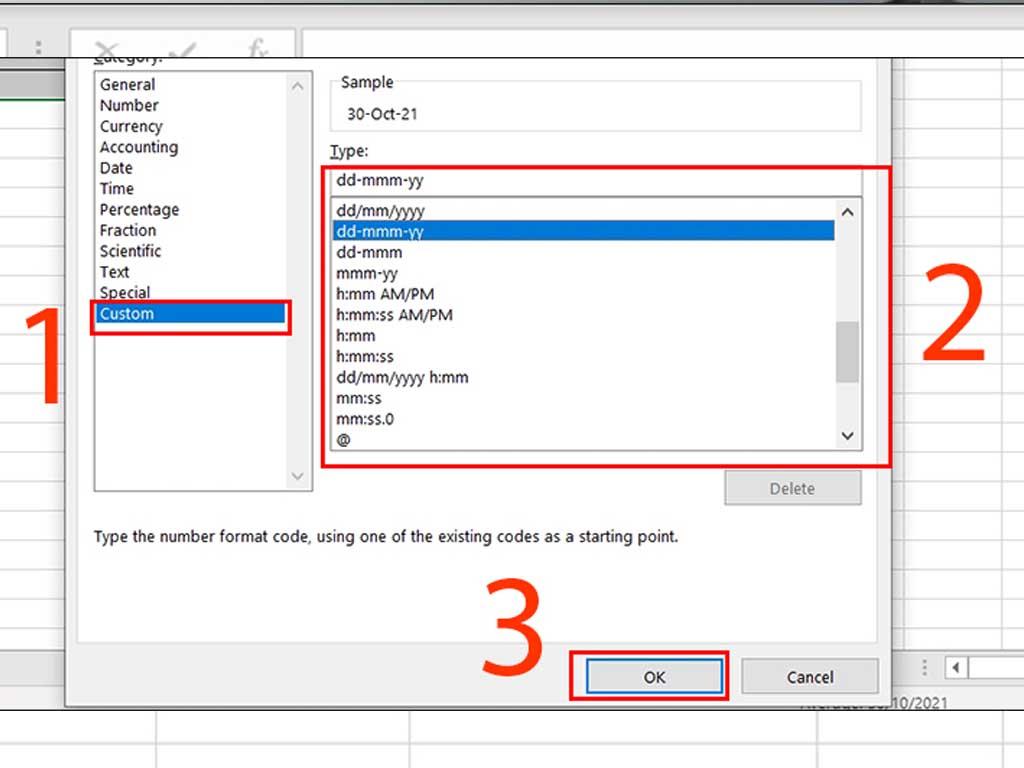
Cách đổi định dạng ngày tháng theo vùng
Đôi khi, định dạng ngày tháng mặc định của Excel bị ảnh hưởng bởi cài đặt vùng miền trên hệ điều hành máy tính của bạn. Để cách đổi định dạng ngày tháng theo vùng cho toàn bộ hệ thống Excel (và các ứng dụng khác), bạn cần thay đổi cài đặt Regional Settings trong Windows:
Mở Control Panel:
Trên Windows 10/11: Nhấn phím
Windows+R, gõcontrolvà nhấn Enter.Hoặc tìm kiếm "Control Panel" trong Start Menu.
Chọn Clock and Region (Đồng hồ và Vùng) hoặc Region (Vùng):
Nếu đang ở chế độ xem Category, chọn Clock and Region, sau đó chọn Region.
Nếu đang ở chế độ xem Icons, chọn trực tiếp Region.
Vào tab Formats (Định dạng): Trong hộp thoại Region, chuyển sang tab Formats.
Chọn định dạng ngắn/dài:
Ở mục Short date (Ngày (ngắn)) và Long date (Ngày (dài)), bạn có thể chọn định dạng mong muốn từ danh sách thả xuống.
Ví dụ: Chọn
dd/MM/yyyycho định dạng ngắn kiểu Việt Nam.
Áp dụng và khởi động lại Excel: Nhấn Apply (Áp dụng) rồi OK. Bạn có thể cần đóng và mở lại Excel để thay đổi có hiệu lực.
Việc thay đổi cài đặt này sẽ ảnh hưởng đến định dạng ngày tháng mặc định của Excel và các ứng dụng khác trên máy tính, giúp bạn thống nhất cách viết ngày tháng trong Excel theo chuẩn khu vực của mình.
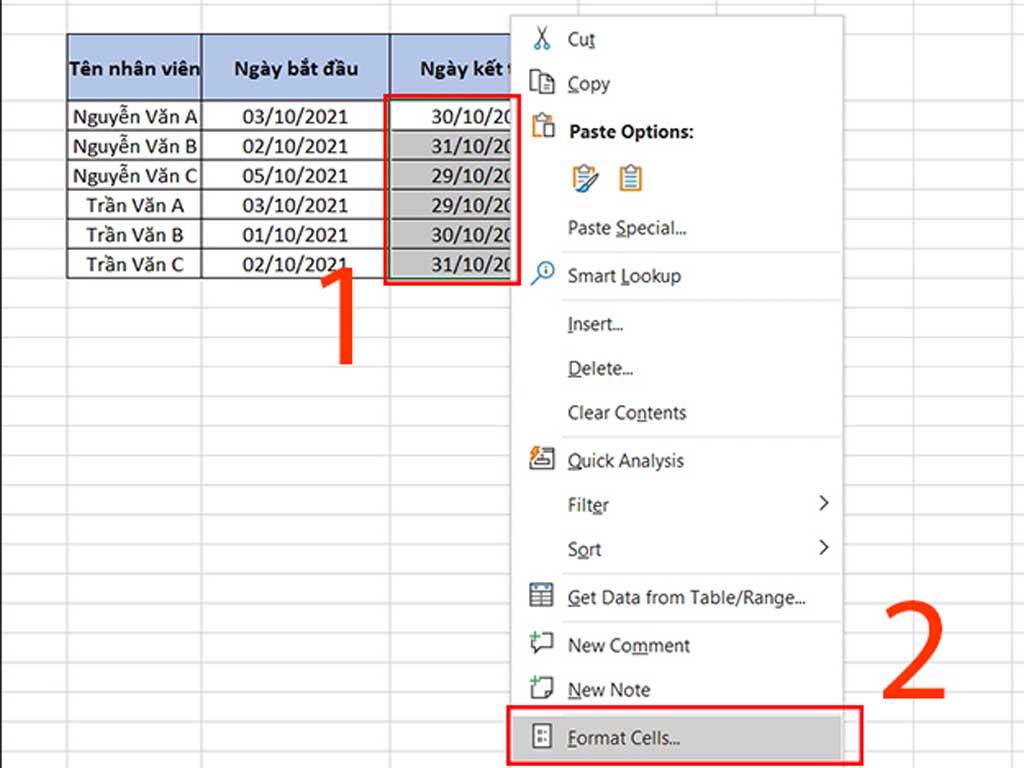
Lỗi định dạng ngày tháng thường gặp
Mặc dù có vẻ đơn giản, nhưng định dạng ngày tháng năm Excel có thể gây ra nhiều lỗi khó chịu:
Excel không nhận diện là ngày tháng:
Nguyên nhân: Bạn nhập sai cú pháp (ví dụ:
12-7-2025thay vì12/7/2025nếu cài đặt vùng làDD/MM/YYYY), hoặc Excel hiểu đó là văn bản.Dấu hiệu: Dữ liệu bị căn lề trái (mặc định số căn phải, văn bản căn trái), hoặc khi thay đổi định dạng không có tác dụng.
Khắc phục: Nhập lại đúng cú pháp (sử dụng dấu
/hoặc-tùy theo cài đặt hệ thống), hoặc chọn ô đó, vào Format Cells > Date và thử các định dạng khác. Đôi khi, bạn cần tách chuỗi văn bản thành ngày, tháng, năm rồi dùng hàmDATE(năm, tháng, ngày)để chuyển đổi.
Lỗi hiển thị dấu
#####:Nguyên nhân: Cột quá hẹp không đủ chỗ để hiển thị toàn bộ ngày tháng.
Khắc phục: Kéo rộng cột ra.
Lỗi nhảy ngày tháng khi mở file:
Nguyên nhân: File được tạo ở máy tính có cài đặt vùng miền khác (ví dụ: máy Mỹ
MM/DD/YYYYgửi sang máy Việt NamDD/MM/YYYY). Ngày07/12/2025ở Mỹ sẽ hiểu là 7 tháng 12, nhưng ở Việt Nam sẽ hiểu là 12 tháng 7.Khắc phục: Cần kiểm tra lại cài đặt vùng miền khi làm việc với file từ nhiều nguồn khác nhau. Hoặc tốt nhất là luôn sử dụng định dạng
YYYY/MM/DDkhi trao đổi file quốc tế để tránh nhầm lẫn.
Lỗi khi sử dụng hàm ngày tháng hiện tại: Hàm
TODAY()hoặcNOW()để cách lấy ngày tháng năm trong Excel hiện tại thường không gây lỗi, nhưng nếu bạn muốn hiển thị định dạng khác, cần áp dụng Format Cells cho ô chứa hàm.Lỗi khi tính toán ngày tháng: Khi công thức tính ngày tháng trong Excel trả về lỗi
#VALUE!hoặc kết quả không đúng, thường là do các ô chứa ngày tháng không được Excel nhận diện đúng là kiểu dữ liệu ngày tháng mà lại là văn bản. Cần chuyển đổi lại sang định dạng ngày tháng hợp lệ trước khi tính toán.
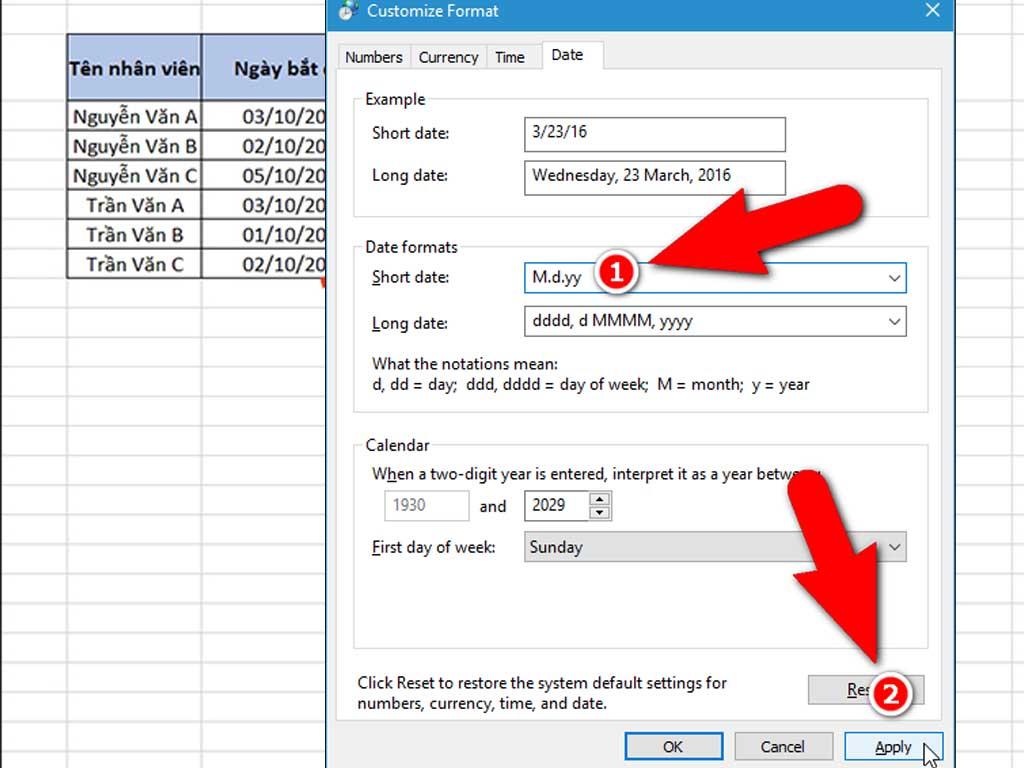
Lưu ý khi in file Excel ngày tháng
Khi bạn in một file Excel có chứa dữ liệu ngày tháng, hãy lưu ý một vài điều sau để đảm bảo bản in trông chuyên nghiệp và chính xác:
Kiểm tra định dạng trước khi in: Đảm bảo rằng tất cả các ô ngày tháng đã được định dạng đúng theo ý muốn của bạn trên màn hình Excel.
Kiểm tra ngắt trang (Page Break Preview): Vào tab View (Xem) và chọn Page Break Preview (Xem trước ngắt trang) để kiểm tra xem có ô ngày tháng nào bị cắt ngang trang hoặc bị đẩy sang trang khác một cách không mong muốn không.
Điều chỉnh độ rộng cột: Đảm bảo cột đủ rộng để hiển thị toàn bộ ngày tháng. Nếu cột quá hẹp và hiển thị
#####, nó cũng sẽ in ra như vậy.Kiểm tra Header/Footer (Đầu trang/Chân trang): Nếu bạn thêm ngày in vào Header hoặc Footer, hãy chắc chắn rằng định dạng ngày tháng ở đó cũng hiển thị đúng và phù hợp. Bạn có thể chèn ngày hiện tại tự động bằng cách vào Page Layout > Print Titles > Header/Footer.
In thử bản nháp: Đặc biệt với các file lớn, có nhiều cột ngày tháng, hãy in thử một bản nháp nhỏ để kiểm tra lại định dạng và bố cục tổng thể trước khi in hàng loạt.
Nắm vững cách chỉnh định dạng ngày tháng năm trong Excel sẽ giúp bạn làm việc hiệu quả hơn, tránh được những lỗi không đáng có và tạo ra những báo cáo chuyên nghiệp.
